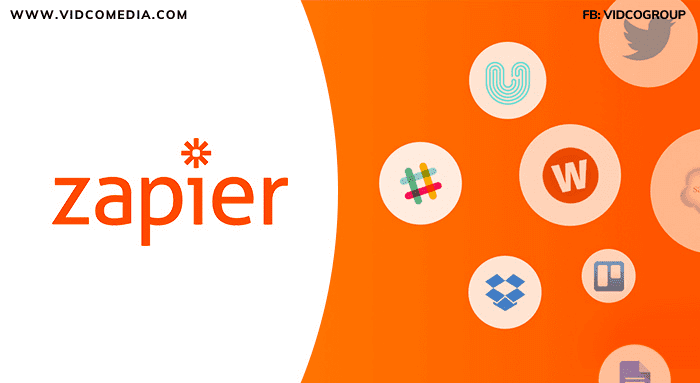
Mục Lục
Bạn đang cảm thấy mệt mỏi khi phải đăng bài các bài viết lên các trang mạng xã hội hoặc hệ thống blog 2.0? Bạn cho rằng việc gửi email đến tất cả người dùng trong danh sách khách hàng tiềm năng là nhiệm vụ bất khả thi?
Luôn có cách để bạn hoàn thành công việc một cách nhanh chóng và tối ưu hơn. Với Zapier, bạn có thể tự động hóa nhiều bước trong chiến dịch digital marketing, từ đó tiết kiệm được thời gian và nhân lực.
Vậy Zapier là gì và sử dụng Zapier như thế nào? Đây là cơ hội để bạn tìm hiểu về marketing, bắt đầu ngay nào!
Zapier là gì?
Để có thể tìm hiểu Zapier là gì, bạn cần biết về Giao diện lập trình ứng dụng (API). API cho phép các chương trình máy tính có thể trao đổi dữ liệu qua lại với nhau. Hãy để tôi giải thích cho bạn dễ hiểu hơn.
Ví dụ: Bạn có một ứng dụng chỉ toàn sử dụng Tiếng Anh tên là Facebook và một ứng dụng chỉ dùng toàn là Tiếng Đức là Gmail. Trên nguyên tắc thì Facebook và Gmail không thể trao đổi với nhau do rào cản về ngôn ngữ.
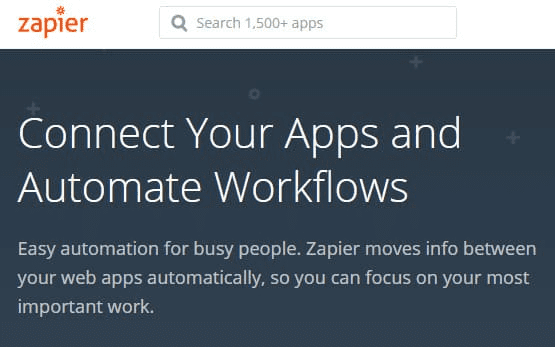
Lúc này API sẽ đóng vai trò như một bên trung gian nhờ khả năng nói được tất cả các ngôn ngữ. Facebook và Gmail có thể giao tiếp trực tiếp với nhau, thậm chí là chia sẻ qua hình ảnh và liên lạc.
Nghe có vẻ ấn tượng đúng hông? Nhưng chưa đủ. Với sự hỗ trợ của Zapier, thậm chí bạn cũng có thể dùng API với mọi mục đích!
Chắc hẳn chúng ta đều biết mối quan hệ nguyên nhân – kết quả. Zapier hoạt động dựa trên nguyên tắc này và cho phép bạn chọn nguyên nhân – kết quả trong quá trình đơn gọi là “zap”.
Ví dụ gia đình gửi cho bạn hình du lịch qua email nhưng bạn lại muốn lưu hình trong tài khoản Dropbox của mình. Với Zapier, bạn sẽ phải thiết lập một zap để nhận diện email có đính kèm tài liệu (trong trường hợp này là hình ảnh gia đình) và tự động lưu trữ nó vào Dropbox của bạn.
Từ đây, có hàng trăm cách sử dụng Zapier, từ chia sẻ các bài viết lên mạng xã hội đến quản lý tài khoản và gửi email marketing tự động.
Cốt lõi của Zapier
Cốt lõi của Zapier là mối tương quan giữa trigger and action (khởi phát và hành động). Mặt khác, nếu bạn xem zap là cơ chế nguyên nhân – kết quả thì nguyên nhân sẽ là khởi phát còn kết quả sẽ là hành động.
Lấy lại ví dụ lưu hình gia đình thì sự kiện gửi email kèm hình sẽ là khởi phát còn việc lưu trữ hình Dropbox sẽ là hành động.
Đối với những người lần đầu nghe đến khái niệm Zapier hay API thì quá trình cài đặt khá vất vả và khó khăn. Nhưng chỉ cần bạn làm chủ được ứng dụng này thì bạn có thể tiết kiệm được rất nhiều thời gian cho những công việc lặp đi lặp lại nhàm chán sắp tới.
Cùng tạo Zap đầu tiên
Trong phần này, tôi sẽ hướng dẫn bạn cách làm thế nào để tạo zap cũng như cách để bạn sử dùng zapier . Ví dụ xuyên suốt quá trình vẫn là tình huống lưu hình du lịch nhé.
Tạo Zap mới
Sau khi đăng nhập Zapier hoặc tạo tài khoản mới, đầu tiên bạn nhấn vào “Tạo Zap mới”
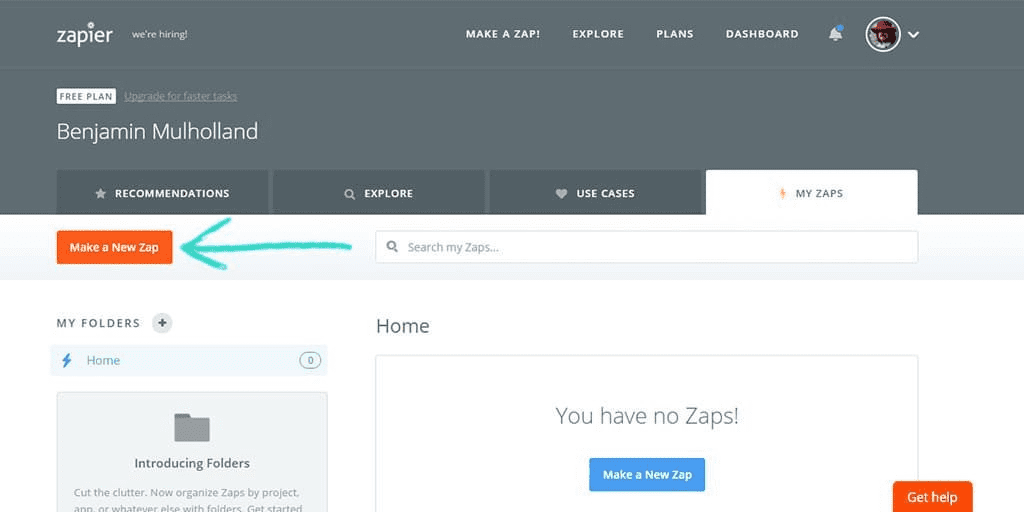
Chọn Trigger
Trigger sẽ là sự kiện báo hiệu cho Zapier bắt đầu quá trình mà bạn muốn thực hiện. Đầu tiên bạn cần chọn ứng dụng sẽ làm chủ hành động khởi phát. Bạn có thể kéo xuống danh sách tìm kiếm ứng dụng mong muốn hoặc dùng thanh tìm kiếm cho nhanh.
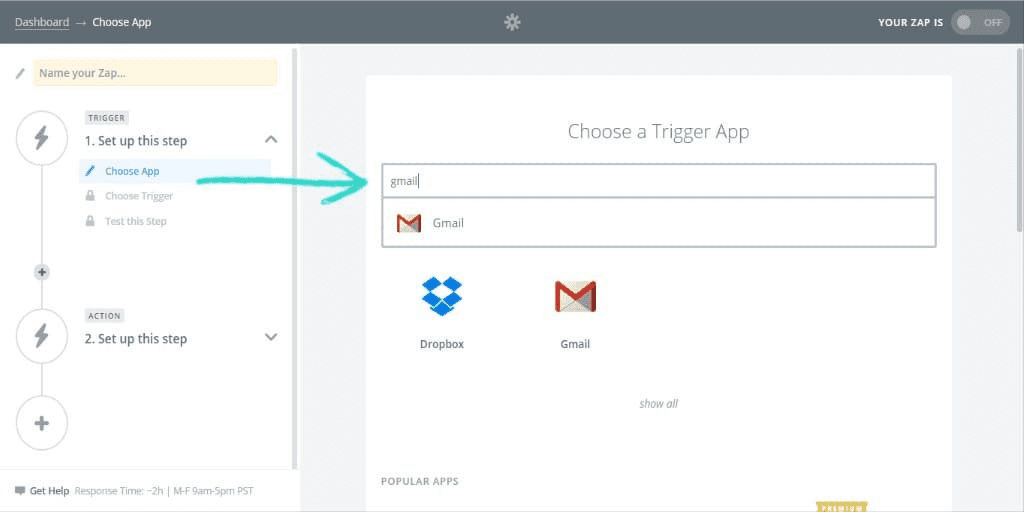
Sau khi đã lựa chọn xong chương trình trigger, bạn khai báo sự kiện cần phải xảy ra để khởi động zap bằng cách chọn từ menu phía dưới. Nếu không thể tìm thấy sự kiện theo ý mình, bạn có thể dùng công cụ tìm kiếm (chẳng hạn gõ “đính kèm”) hoặc nhấn vào mục “Hiển thị tùy chọn ít phổ biến” để có thêm nhiều lựa chọn khác.
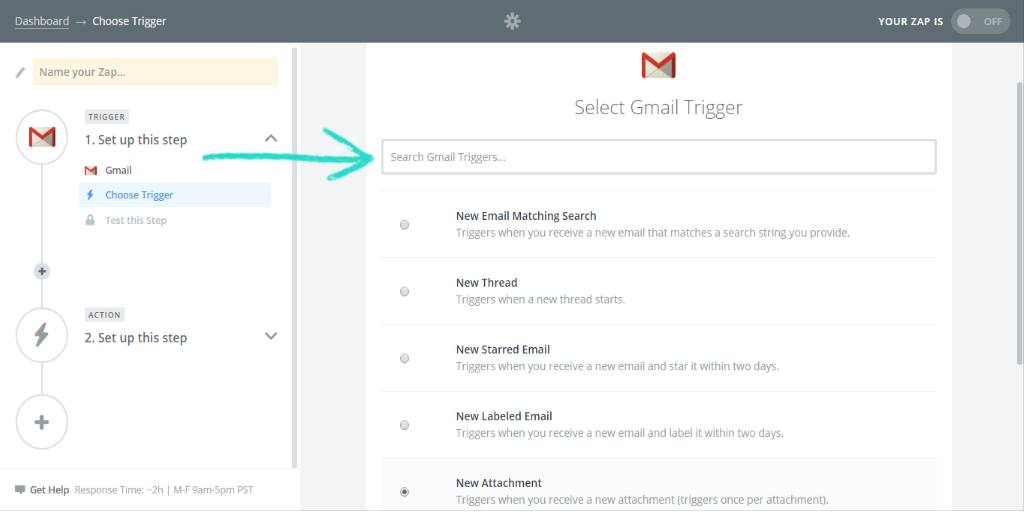
Thiết lập trigger
Đến bước này thì bạn đã chọn xong ứng dụng và hành động cho trigger. Giờ bạn cần chia sẻ với Zapier về quyền truy cập vào tài khoản trên các nền tảng. Trong ví dụ này thì tôi sẽ điền tài khoản Gmail vào. Nhấn nút “Kết nối với tài khoản mới”, sau đó đăng nhập hoặc điền thông tin vào.
Sau khi liên kết tài khoản xong, bạn có thể nhấn vào “Kiểm tra tài khoản” để xem tài khoản có hoạt động như bình thường không.
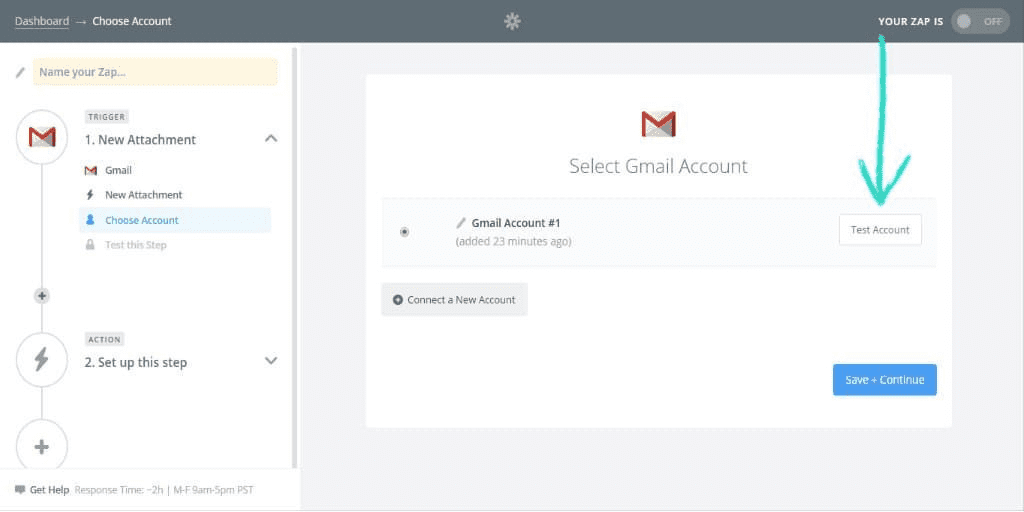
Tiếp đến là cài đặt sao cho Zap chỉ tập trung vào một biến thể trigger, bởi nếu không làm vậy, ứng dụng sẽ tự động lưu trữ tất cả những email có đính kèm tài liệu (bất kể email nào) vào thư mục Ảnh gia đình của bạn trên Dropbox. Và bạn không muốn vậy phải không nào?
Vì vậy, bạn cần phải chọn lọc ra chế độ chỉ nhận diện email từ các tài khoản cụ thể, ở đây sẽ là địa chỉ email của gia đình bạn, để đảm bảo chỉ những tệp tin đính kèm từ email này được chọn và lưu trữ. Trong ví dụ này, bạn sẽ gõ vào “from”*tài khoản của thành viên gia đình*”.
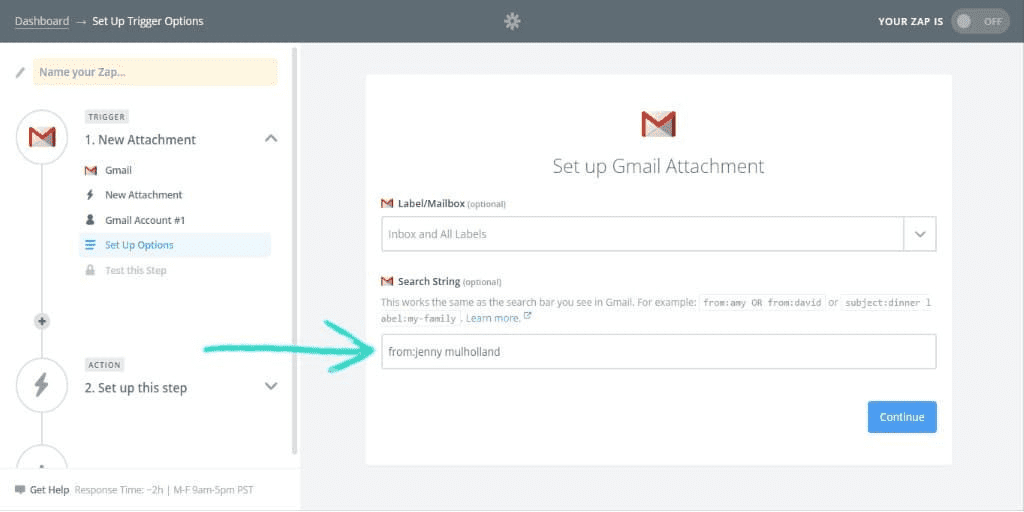
Kiểm tra trigger
Cuối cùng, Zap sẽ yêu cầu bạn kiểm tra xem trigger có đang hoạt động hay không. Ứng dụng phía trigger sẽ cần thêm một chút thời gian để chuẩn bị dữ liệu. Trong trường hợp này, Zapier cần phải kiểm tra lại file đính kèm được gửi đến email của bạn và xem xét file này có đá ứng được đầy đủ tất cả các tiêu chí mà bạn cài đặt trước đó hay không. Nhấn “Lấy và tiếp tục” để khởi động trigger và chờ xem kết quả.
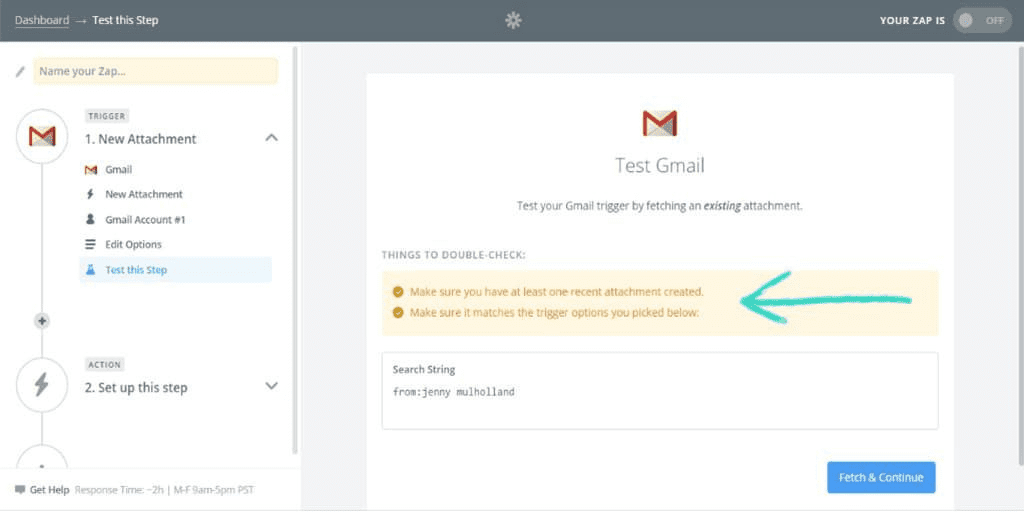
Chọn Action
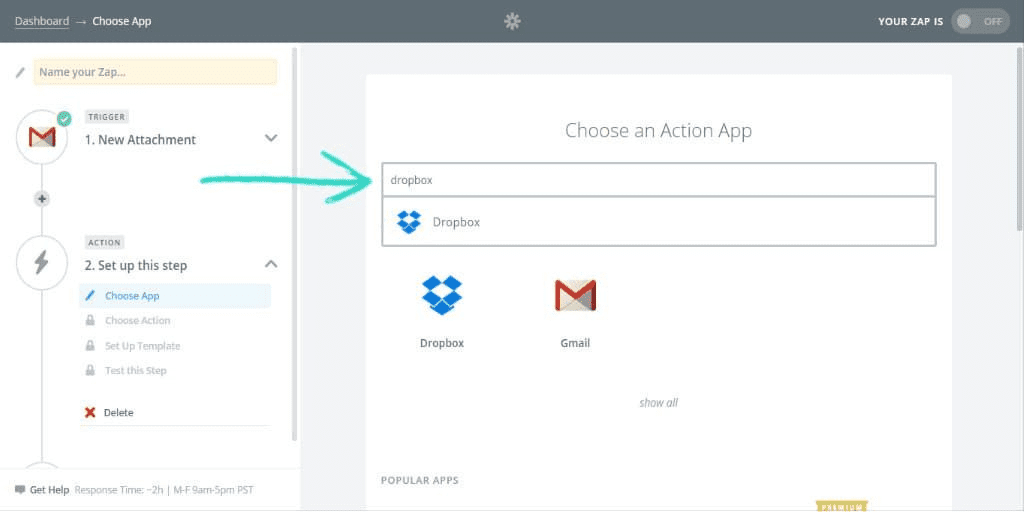
Tiếp theo, bạn chọn Action sẽ xảy ra khi Trigger được khởi động. Bước này khá giống với việc thiết lập Trigger. Đầu tiên bạn hãy chọn ứng dụng thực hiện hành động, tương tự như Trigger.
Kế tiếp bạn cũng chọn hành động sẽ làm từ menu dropdown, thanh tìm kiếm hoặc nhấn vào “Hiển thị tùy chọn ít phổ biến”.
Trong trường hợp này, bạn chọn “Copy file từ Trigger” để zap copy file đính kèm đến email khai báo trong trigger.
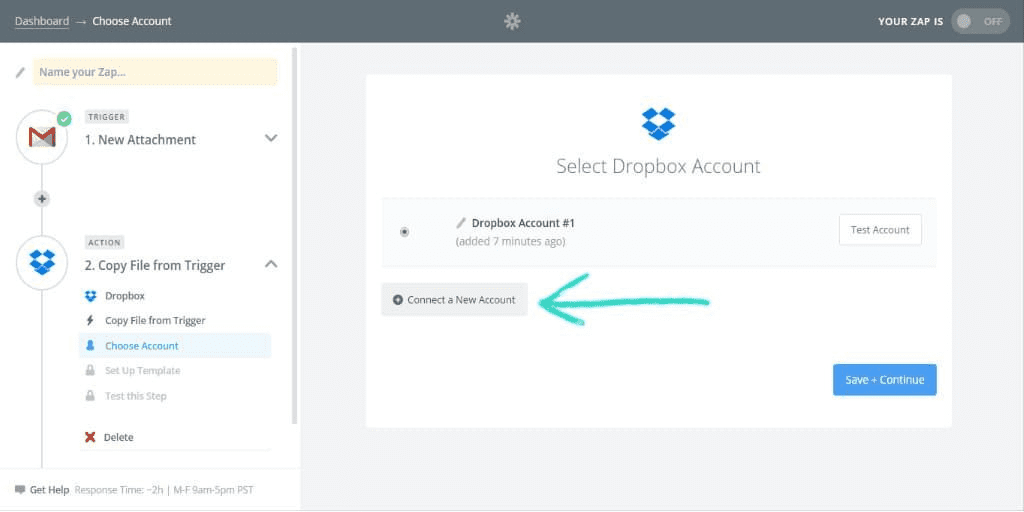
Thêm chi tiết Action
Tại đây, bạn cũng cần cung cấp cho Zapier quyền truy cập vào tài khoản tương ứng. Nhấn vào phần “Kết nối tài khoản mới”, popup sẽ hiện ra yêu cầu bạn đăng nhập vào tài khoản Action (theo ví dụ là Dropbox) và cho phép Zapier truy cập vào đó.
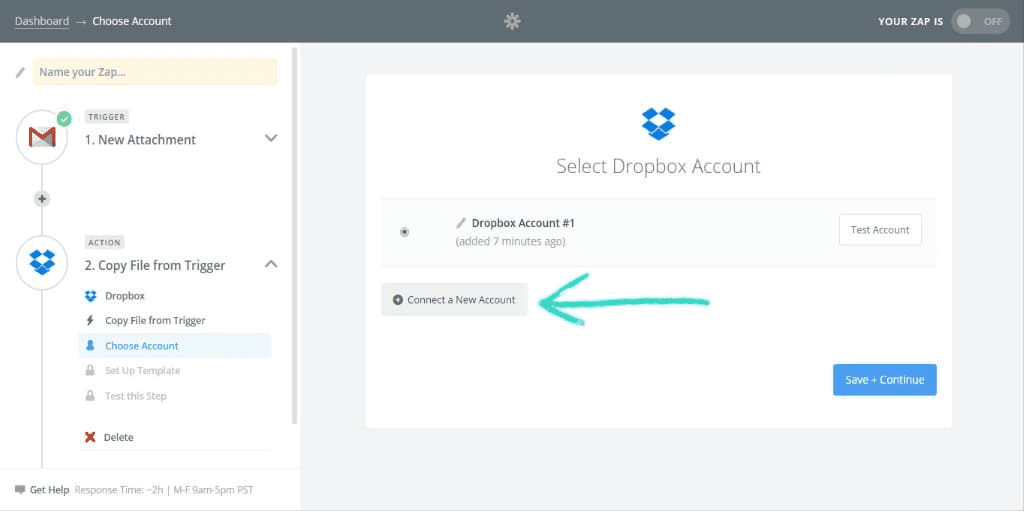
Tiếp theo, bạn phải hướng dẫn zap chính xác những gì bạn muốn ứng dụng làm với tài khoản này. Đối với ví dụ ảnh gia đình, bạn cần chọn Dropbox folder lưu trữ hình ảnh và tên file hình.
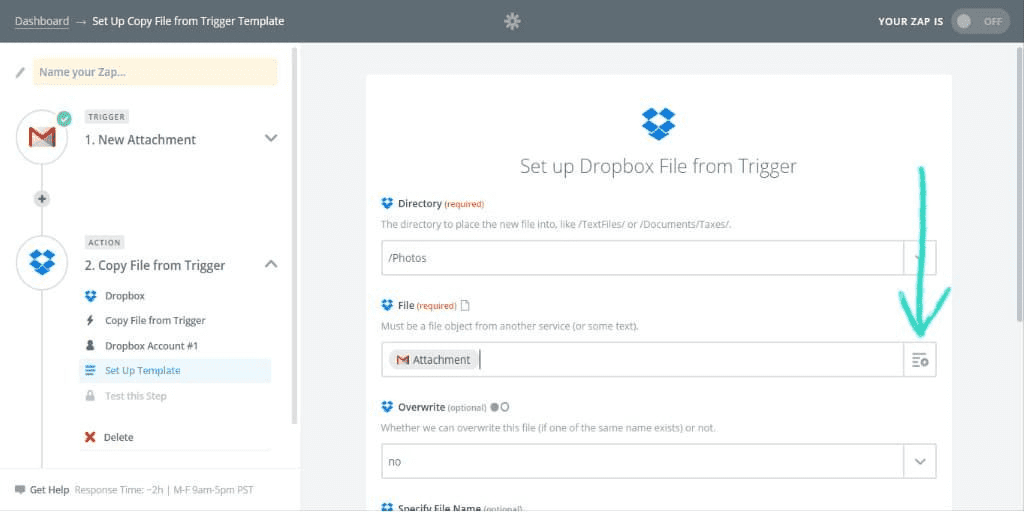
Kiểm tra Action
Tương tự bên Trigger thì bước cuối cùng trong thiết lập Action là test thử.
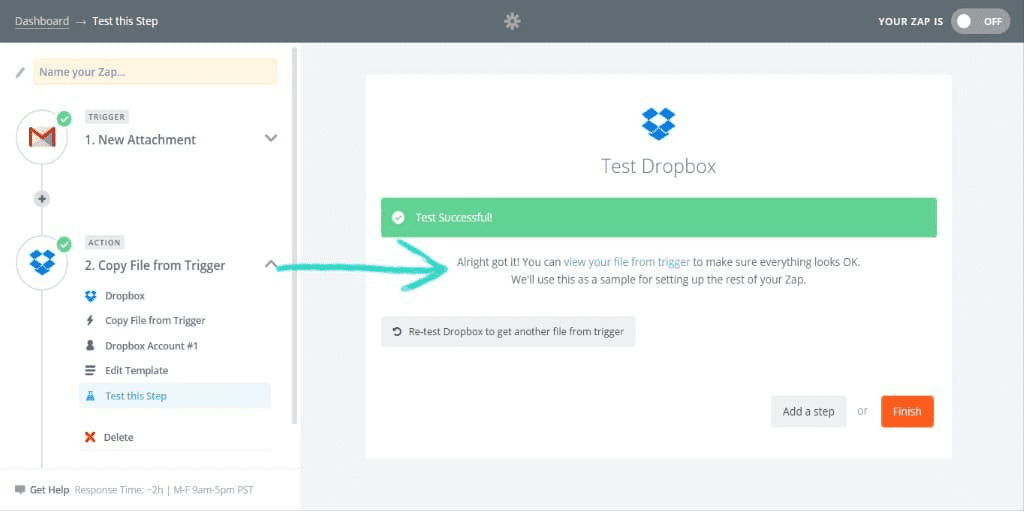
Đặt tên và kích hoạt zap
Sau khi cài đặt xong mọi thứ, bạn có thể yên tâm là Zap sẽ hoạt động theo đúng mục đích bạn muốn.
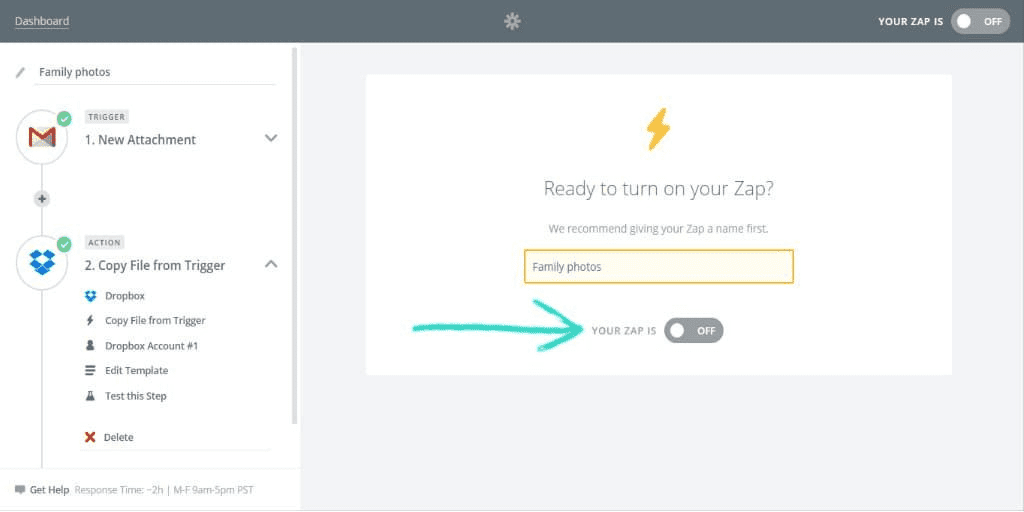
Cách quan sát Zap hoạt động
Lúc này zap sẽ âm thầm thực hiện các task đã được giao và giúp cuộc sống của bạn trở nên dễ dàng hơn. Tuy nhiên bạn cũng cần phải kiểm tra định kỳ để đảm bảo rằng mọi thứ hoạt động suôn sẻ.
Có rất nhiều cách để bạn kiểm tra hoạt động của zap, cách tốt nhất là trực tiếp theo dõi kết quả, cụ thể là xem Action đã được thực hiện hay chưa. Ví dụ tôi sẽ kiểm tra Zapier có nhận diện được email đính kèm hình gia đình và có lưu chúng vào đúng folder Dropbox hay không.
Ngoài ra, bạn cũng có thể vào dashboard và chọn Lịch sử từ menu dropdown. Trên giao diện Lịch sử, bạn có thể quan sát tất cả các zap đã và đang thực hiện, thành công hay không, được phân loại theo nhiều thư mục và ngày tạo …
Bạn cũng có thể download file CSV để theo dõi lịch sử zap. Nhấn vào zap bất kỳ sẽ hiển thị các thông tin như trigger, action cùng với tóm tắt ngắn zap thành công hay thất bại.
Bonus: Filter của Zapier
Nhằm làm rõ hơn Zapier là gì, tôi sẽ đào sâu hơn chút nữa để bạn thấy được sức mạnh của ứng dụng này. Đôi lúc bạn không thể thực hiện quá trình mình muốn chỉ với một trigger và action đơn lẻ. Bộ lọc (filter) sẽ giúp bạn giải quyết vấn đề này.
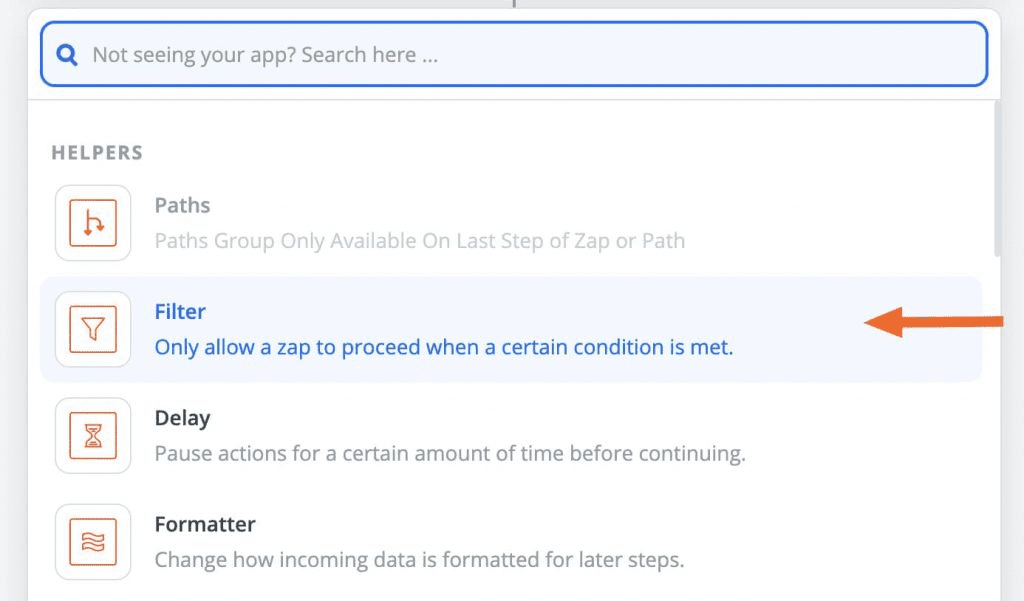
Nhấn vào biểu tượng dấu cộng trong phần timeline khi tạo zap, bạn có thể thêm action khác hay nói cách khác là một filter vào. Càng nhiều action thì bạn càng thực hiện được nhiều task khác nhau từ một trigger chung. Nhưng filter giúp bạn giới hạn hành động chỉ xảy ra với một số điều kiện nhất định.
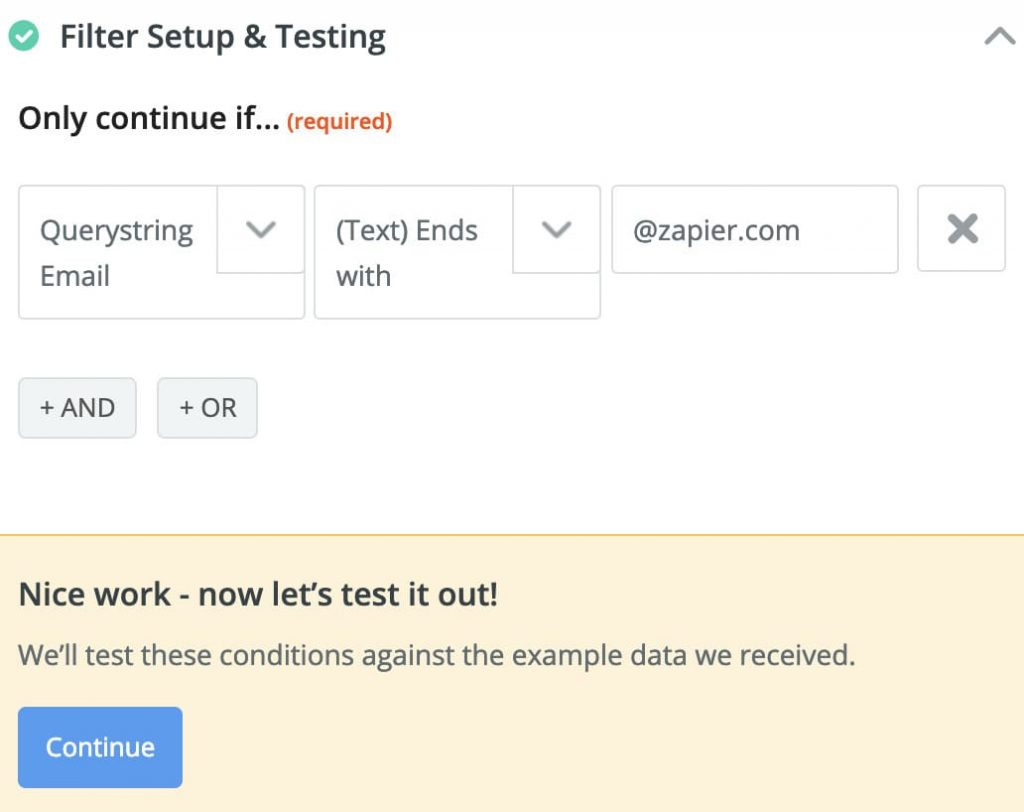
Ví dụ, nếu chỉ dừng ở cài đặt một action như trên thì zap sẽ lưu trữ hết tất cả những file đính kèm từ thành viên gia đình gửi đến bạn trong cùng một thư mục. Nhưng nếu bạn tạo thêm một filter, bạn có thể bắt buộc phải zap chạy trong trường hợp cụ thể hơn.
Chẳng hạn bạn có thể nói người thân thêm chữ “Gia đình yêu” vào email khi gửi đính kèm hình ảnh gia đình. Sau đó, bạn thiết lập thêm cho bộ lọc yêu cầu zap chỉ chạy khi chủ đề hoặc nội dung email có chứa cụm từ trên.
Bằng cách kết hợp filter “và”, “hoặc” (nghĩa là đáp ứng hết cả hai hoặc chỉ một trong hai là đủ), bạn có thể biến zap cơ bản thành công cụ tự động hóa lợi hại và tiện ích nhất có thể.
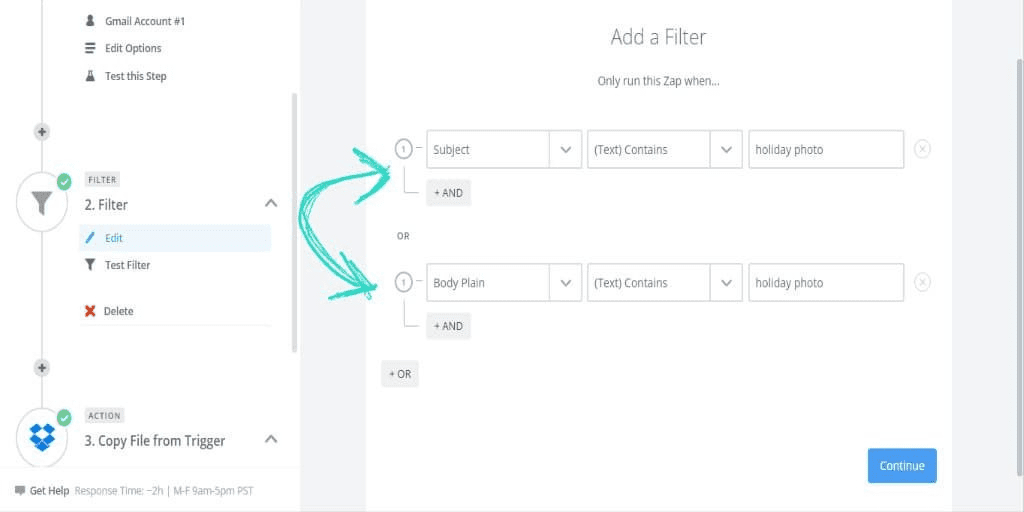
Kết Luận
Vậy nếu bạn hỏi tôi Zapier là gì thì xin trả lời rằng đây là công cụ giúp bạn tiết kiệm được thời gian trong hoạt động thương mại và marketing. Nếu bạn yêu thích bài viết, hay có bất kỳ thắc mắc nào về Zapier là gì? hay những thông tin thú vị muốn chia sẻ thì hãy gửi email cho tôi nhé!
Cảm ơn bạn đã đọc hết bài viết trên của VIDCOGROUP mọi ý kiến và thắc mắc vui lòng để lại dưới phần Comment.
Tài Liệu Tham Khảo:

